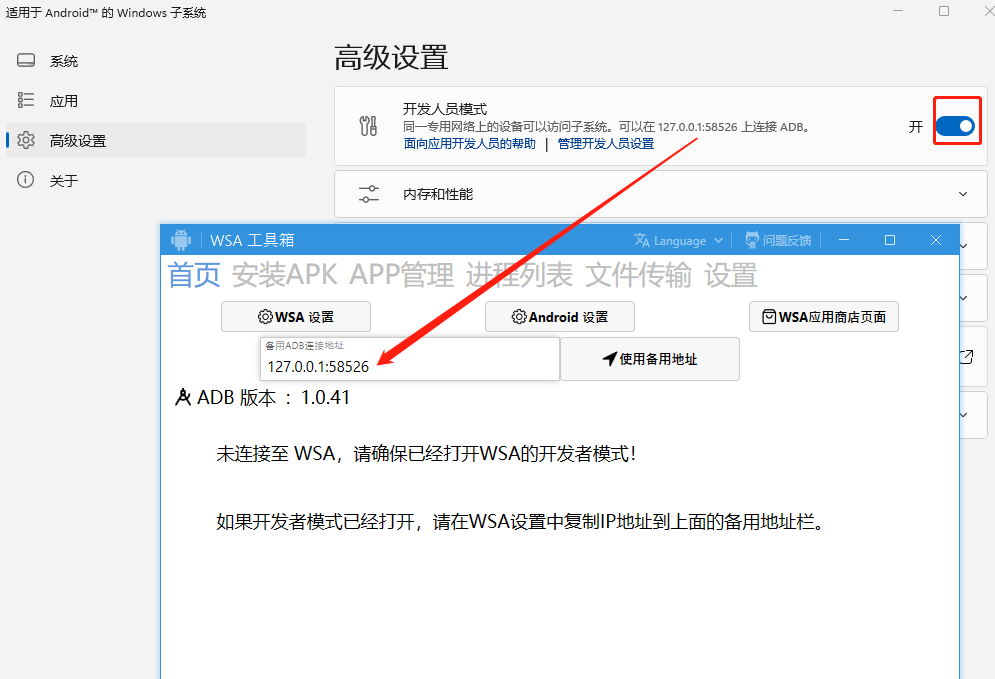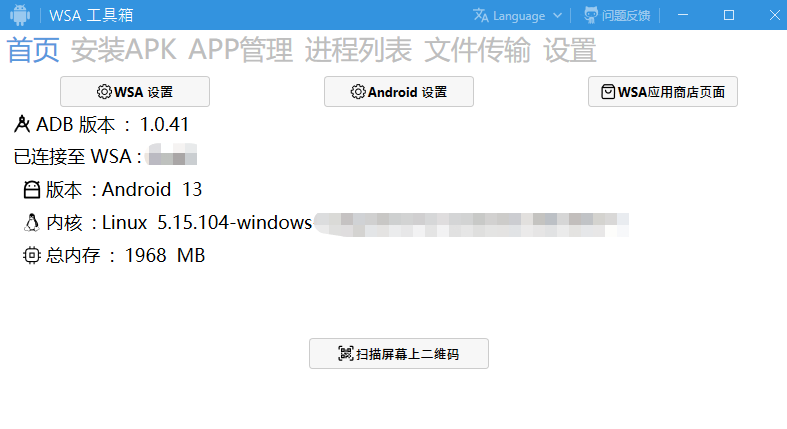Windows11 安装 WSA 安卓子系统和 WSA 工具箱
1 概述
习惯了 Windows10 上面的操作后,用 Windows11 的系统一时就感觉到很不习惯,但是其支持的新功能 WSA 是很好用的,也就是安卓子系统,可以直接在电脑上安装和运行安卓手机 APP ,而无需安装第三方模拟器。本文记录一下离线安装的过程,只需三步,非常简单易懂。
2 详情
2.1 开启 Hyper-V
Hyper-V 默认状态下是关闭的,需要手动开启
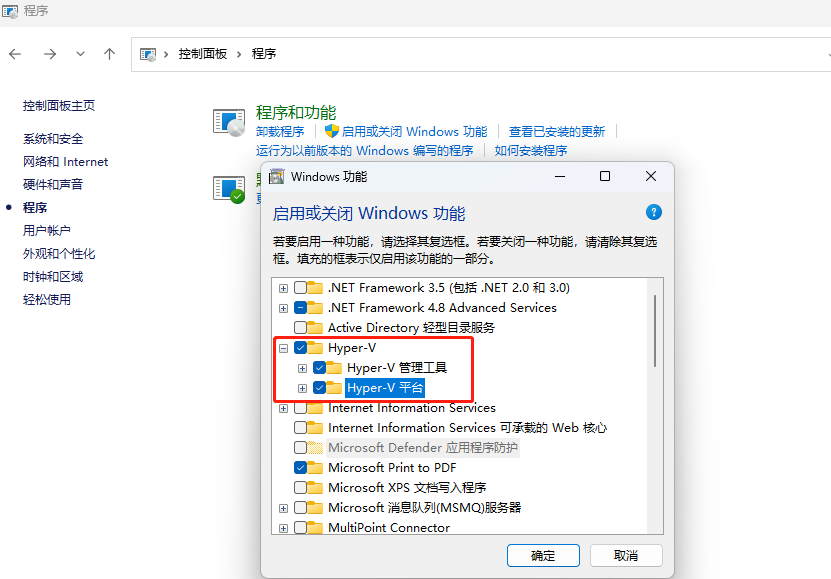
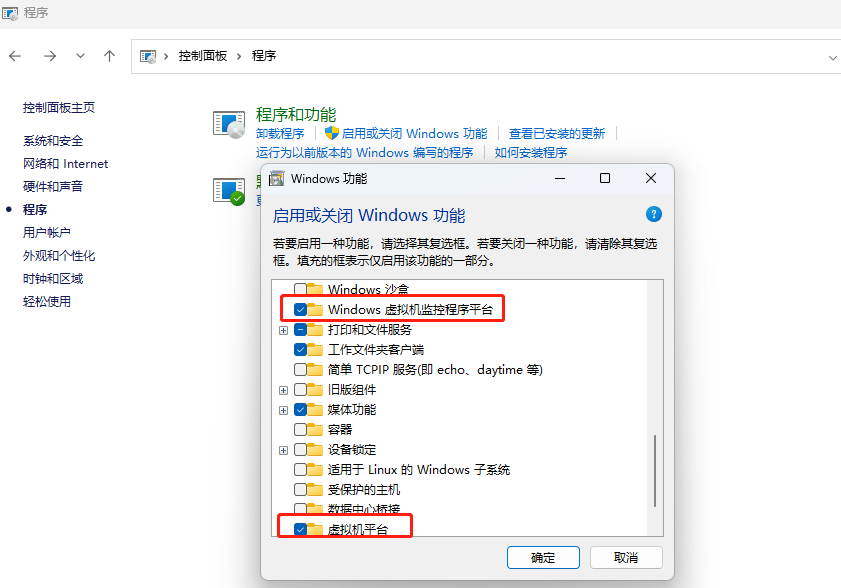
2.2 安装 WSA
下载地址:https://github.com/MustardChef/WSABuilds/
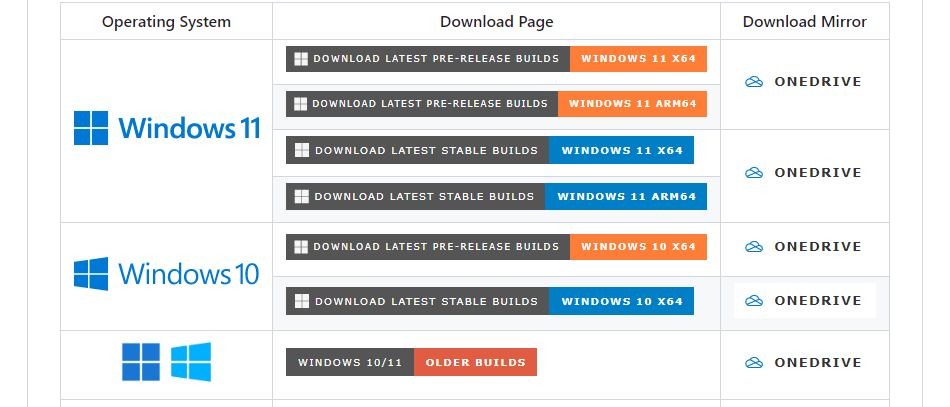
下载完后解压,然后双击运行 Run 文件进行安装,不建议解压的文件路径太长,一般放在根目录即可
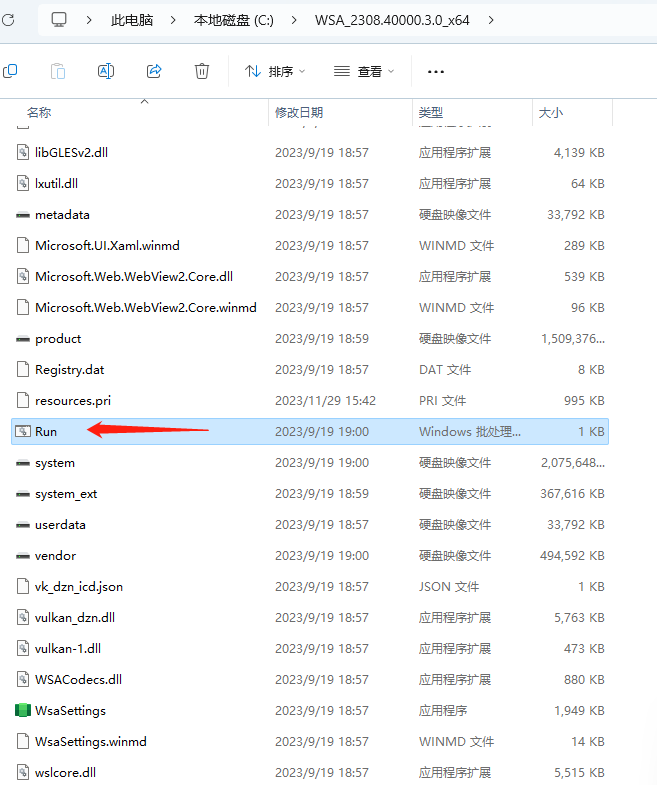
启用的时候如果遇到这个错误后,需要去 Vmware 虚拟机里的处理器设置一下,勾选一下【虚拟化】即可
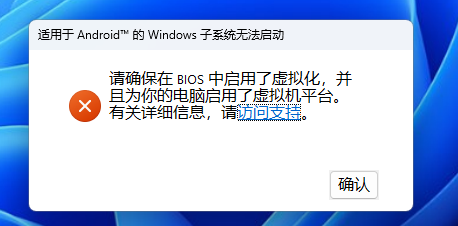
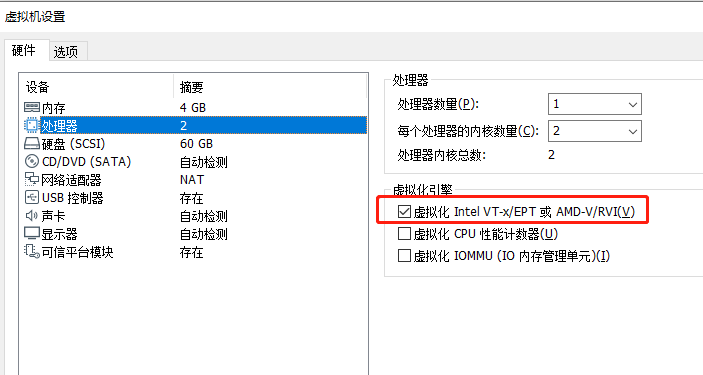
2.3 安装 WSAToolbox
下载地址:https://github.com/makazeu/WsaToolbox/releases
安装完 WSA 之后,其实就可以使用 adb 命令进行安装了,但这是命令行界面通过命令进行安装的,作为懒人,当然要一个图形化界面的工具了,而 WSA 工具箱就完美的解决了这个问题,简单易懂,方便操作。